Настройка цветового баланса
- При помощи палитры Info найдем на лице участок, в котором дефицит пурпурной краски ощущается заметнее всего. Исследования показали, что таковым является фрагмент, расположенный в верхней правой части лба. По этой области можно контролировать цветовую коррекцию всего лица.
- Добавим новый корректирующий слой типа Color Balance. Эта задача решается по команде Layer › New Adjustment Layer › Color Balance.
- Будет выведено диалоговое окно, в котором выберем радиокнопку Midtones, отвечающую за обработку средних тонов.
- Передвинем ползунок средней линии налево, по направлению к координате Magenta (Пурпурный). Вклад пурпурной краски следует контролировать визуально и при помощи палитры Info. Теперь она отображает два числа – левое означает исходное значение, правое представляет цветовую координату после коррекции. Напомним правило, которому должно подчиняться соотношение красок для кожи представителя европеоидной расы. Вклад пурпурной должен быть сопоставим с долей желтой краски, отличаясь от последней не более чем на четверть в сторону уменьшения (см. рис. 5.7).
- Теперь, после того как выполнена главная задача, можно заняться шлифовкой деталей. Проверка областей нейтрального цвета (майки, стен, облаков) показывает устойчивое превышение доли желтой краски над пурпурной. Напомним, что оттенки серого получаются в результате смешения их равных долей, при этом вклад голубого может немного превышать вложения желтой и пурпурной. Небольшое ослабление желтого не может испортить цвет лица, поскольку в этой области оригинала она повсеместно доминирует над пурпурной (есть некоторый резерв). Двойным щелчком по пиктограмме корректирующего слоя введем на экран диалоговое окно Color Balance. При повторном вызове это окно сохранит все настройки, сделанные ранее. Перетащим нижний ползунок в правую сторону, по направлению к Blue. В результате установки диалогового окна будут выглядеть так, как показано на рис. 5.8.
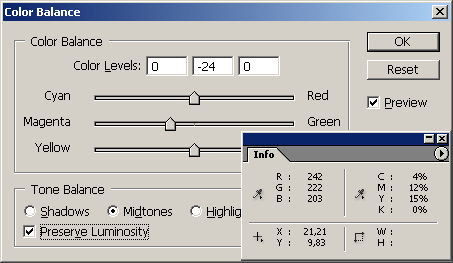
Рис. 5.7. Увеличение доли пурпурной краски
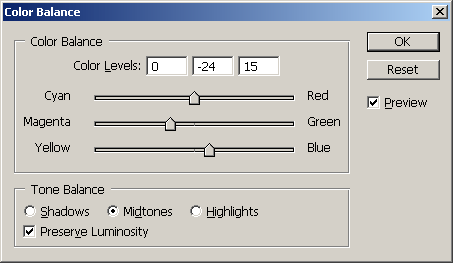
Рис. 5.8. Уменьшение вклада желтой краски
Совет
Простого визуального осмотра оригинала часто бывает недостаточно для того, чтобы точно идентифицировать сдвиг цветов или определить наличие паразитных оттенков. Так, даже опытный ретушер может спутать оттенки красного и пурпурного. В сложной цветовой смеси бывает трудно отличить оттенки голубого от синего. Палитра Info – это совершенно объективный цветовой анализатор, с ее помощью достаточно просто устанавливаются легчайшие примеси красок и малозаметные цветовые аномалии.
Принципы действия инструментов Variations и Color Balance основываются на общей метафоре цветового круга, поэтому можно предположить, что различия между этими средствами являются "стилистическими" и не имеют принципиального характера. Это мнение ошибочное. В сообществе пользователей сложилось устойчивое разделение сфер применения этих средств. Первое предпочитается новичками и редко используется для решения серьезных задач. Второе – это полноценный профессиональный инструмент. Основанием для выхода инструмента Color Balance "в высшую лигу" явилось всего лишь удобство предварительного просмотра результатов промежуточной цветовой коррекции. Все изменения, сделанные в его диалоговом окне, отображаются в окне документа, которое можно настроить на просмотр критически важных фрагментов в требуемом масштабе.
